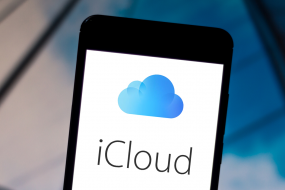MacBook, güclü texniki imkanları, rahat istifadəsi və mükəmməl dizaynı ilə seçilən bir noutbukdur. Apple-ın hər yeni nəsil modeli bazarda böyük maraq doğurur. Gəlin, MacBook-un verdiyi imkanlar və digər brendlərdən fərqləndirən üstünlüklərinə nəzər salaq. Yeni istifadəçilərə yardımçı ola biləcək, bəzən diqqətdən kənarda qalan funksiyaları bir araya topladıq.

MacBook-da nə etmək olar: qısa icmal
Bu yazıda jestlərlə idarəetmə və klaviatura qısayollarından fərqli olaraq, daha az tanınan, lakin istifadədə böyük rahatlıq verən imkanlara baxacağıq. Emoji paneli, Spotlight axtarışı, gizlədilmiş qovluqlara giriş və mətnin diktəsi haqqında danışacağıq.
Bu xüsusiyyətlər MacBook-dan daha səmərəli istifadə etməyə imkan verir – gəlin onları ardıcıllıqla nəzərdən keçirək.
Başlıqlar
Emoji panelini açmaq
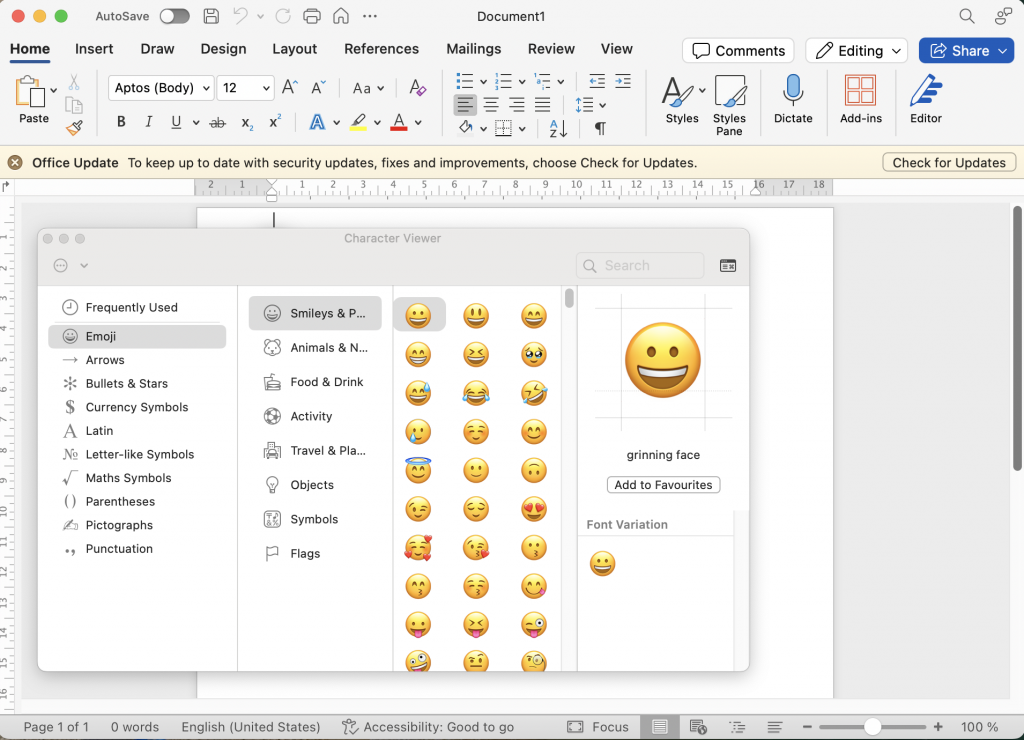
Emojiləri adətən mesajlaşma proqramları və ya sosial şəbəkələrdən daxil edirik. Amma bilirdinizmi ki, bunu daha sürətli etmək olar? MacBook-da bu proses xüsusi qısayol ilə daha rahatdır. Klaviaturada Control + Command + Space düymələrini eyni anda sıxın – emojilərin olduğu pəncərə açılacaq.
Əgər Microsoft Office proqramlarından istifadə edirsinizsə, “Redaktə” – “Emoji və simvollar” bölməsinə keçib istədiyinizi seçə bilərsiniz. Apple-ın daxili tətbiqlərində (məsələn, Pages) də eyni menyu mövcuddur.
Spotlight axtarışından istifadə
İlk MacBook-unuzdursa, yeni interfeysə uyğunlaşmaq bir qədər vaxt tələb edə bilər. macOS rahat və intuitiv olsa da, digər əməliyyat sistemlərindən xeyli fərqlənir. Bu halda Spotlight axtarışı böyük kömək edə bilər. Menyu sətrində lupe işarəsinə klikləyin və axtardığınız faylın adını (tam və ya bir hissəsini) daxil edin – nəticələr dərhal göstəriləcək.
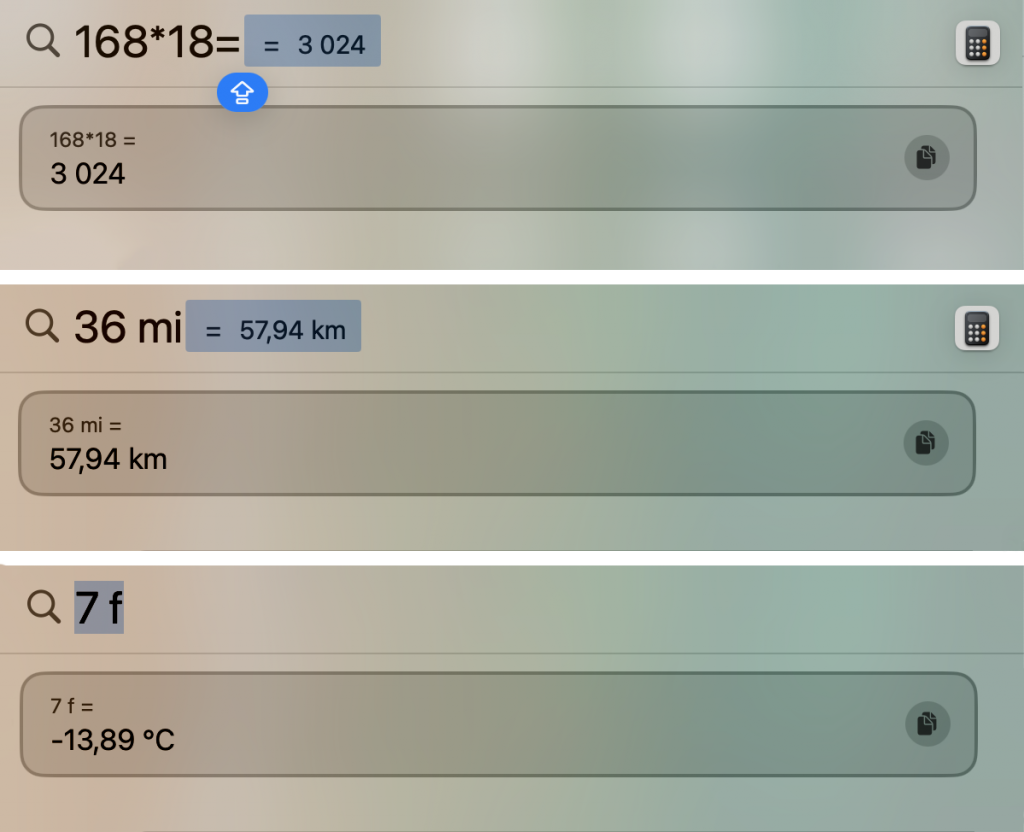
Spotlight daha çoxunu da edə bilir. Sistem avtomatik olaraq çəki, uzunluq və valyuta kimi ölçü vahidlərini çevirə, həmçinin riyazi hesablamalar apara bilir. Məsələn, axtarış sətrinə “7 funt” yazın – sizə kiloqram qarşılığını göstərəcək.
Memoji avatarı quraşdırmaq
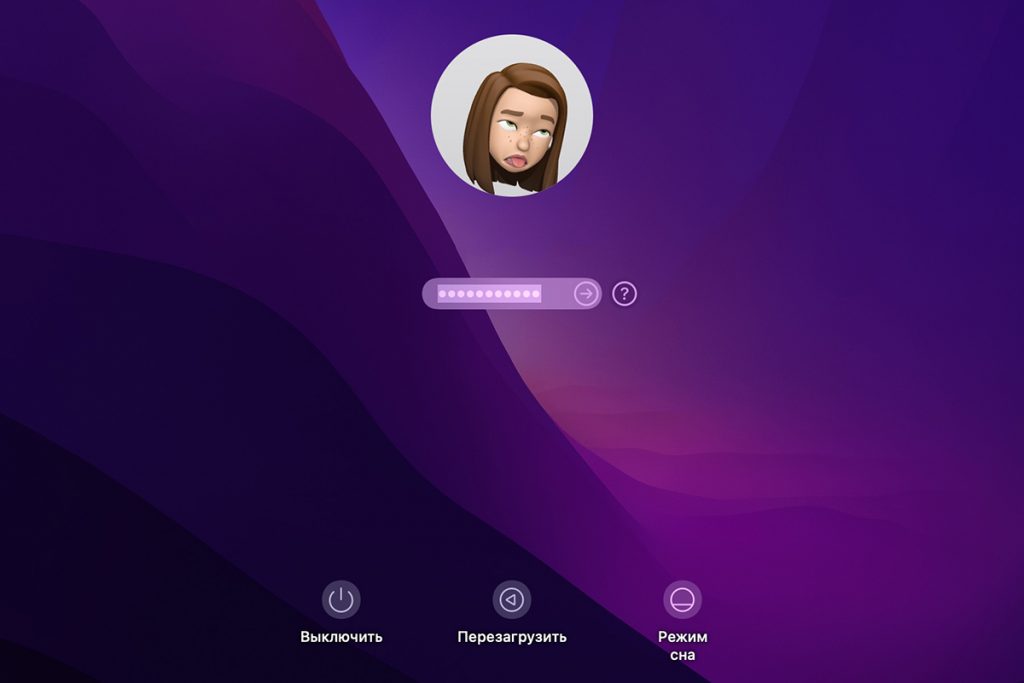
MacBook-un əsas xüsusiyyətləri ilə artıq tanışsınızsa, növbəti addım hesabınızı fərdiləşdirmək ola bilər. Profil nişanı üçün yalnız standart emojilər deyil, həm də memoji adlı animasiya olunmuş avatar mövcuddur – onlar sizin mimika və emosiyalarınıza uyğun hərəkət edir. Memoji yaratmaq çox sadədir:
- Sistem Parametrləri bölməsinə daxil olun və istifadəçi hesabınızı seçin.
- Avatar üzərinə klikləyin və “Redaktə et” seçin.
- Açılan menyuda “Memoji yarat” (və ya “+”) düyməsinə toxunun.
- Avatarı zövqünüzə uyğun tənzimləyin və “Hazırdır” düyməsini sıxın.
Memoji MacBook-un əsas funksiyalarından biri olmasa da, istifadəyə xoş rəng qatır və cihazdan hər gün zövqlə istifadə etməyə kömək edir.
Səs və parlaqlığı hamar tənzimləmək
Adətən səs səviyyəsi və ekran parlaqlığı klaviatura düymələri ilə tənzimlənir və dəyişiklik müəyyən addımlarla aparılır. Lakin MacBook-un bəzi əlavə imkanları bu parametrləri daha dəqiq idarə etməyə şərait yaradır.
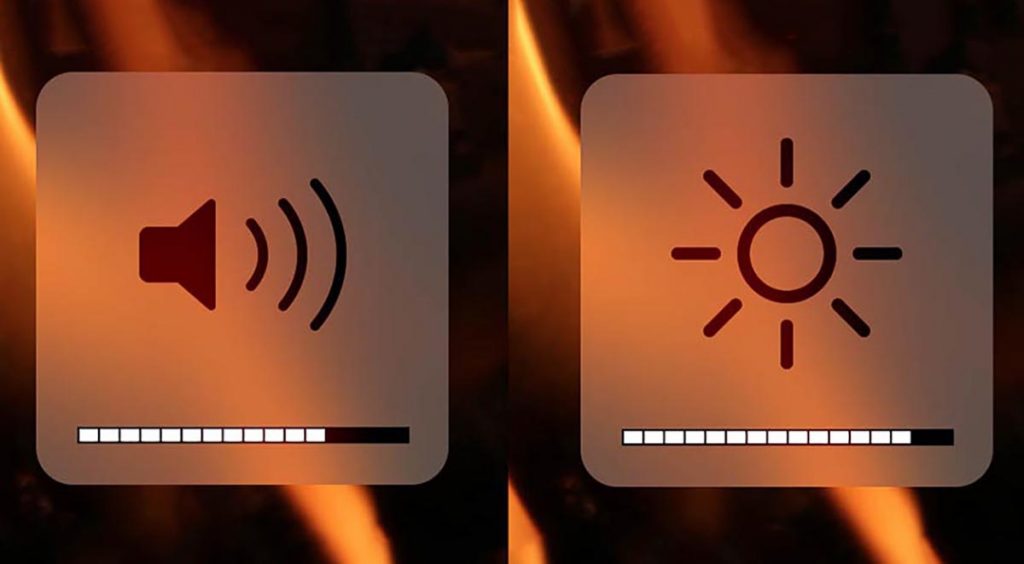
Bunun üçün Option + Shift düymələrini parlaqlıq və ya səs düymələri ilə birlikdə sıxın. Bu zaman dəyişikliklər daha kiçik addımlarla ediləcək və parametrlər daha həssas şəkildə tənzimlənəcək.
Qovluqları gizlətmək
MacBook-də məxfi məlumatları başqalarından qorumağın ən etibarlı yollarından biri qovluğu şifrələnmiş disk faylı (DMG) şəklində yaratmaqdır. Bu zaman həmin qovluğa yalnız parol vasitəsilə giriş mümkün olur. Bunun üçün Disk Utility alətindən istifadə edin:
- Spotlight ilə Disk Utility proqramını açın.
- Fayl – “Yeni şəkil” – “Qovluqdan şəkil”.
- Qorumaq istədiyiniz qovluğu göstərin.
- Şifrələmə bölməsində 128-bit və ya 256-bit seçin (256-bit daha etibarlıdır).
- Parolu iki dəfə daxil edin.
- Şəkil formatı bölməsində Yaz/oxu seçin.
- Faylı yadda saxlayın və yaradılmasını gözləyin.
Hazır disk şəkli .dmg formatında göstəriləcək. Onu açmaq üçün parol tələb olunacaq. Təhlükəsizliyi artırmaq üçün ilkin qovluğu silə bilərsiniz.
Menyu sətrində nişanların sırasını dəyişmək
MacBook menyu sətrində nişanların yerini dəyişməyə imkan verir. Bu, noutbukdan istifadə rahatlığını artırır və interfeysi daha yaxşı fərdiləşdirməyə şərait yaradır.
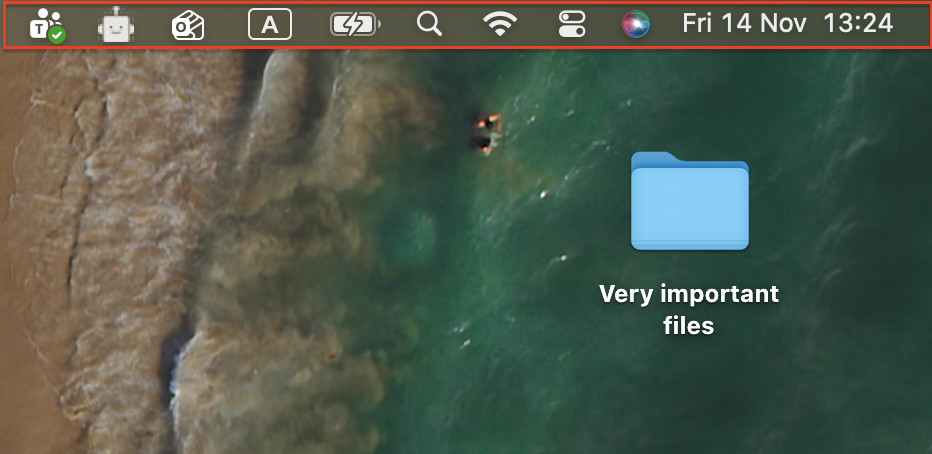
Nişanların sırasını dəyişmək üçün Command düyməsini basılı saxlayın və kursorla nişanları menyu sətri boyunca istədiyiniz yerə sürüşdürüb buraxın. Həmçinin, İdarəetmə mərkəzinin parametrlərini dəyişərkən nişanları birbaşa menyu sətrinə sürükləyib buraxa bilərsiniz. Bunun üçün “Sistem parametrləri” bölməsinə daxil olun və uyğun sekməni seçin.
Mətni diktə etmək
MacBook-un faydalı imkanlarından biri də mətni diktə etməkdir.
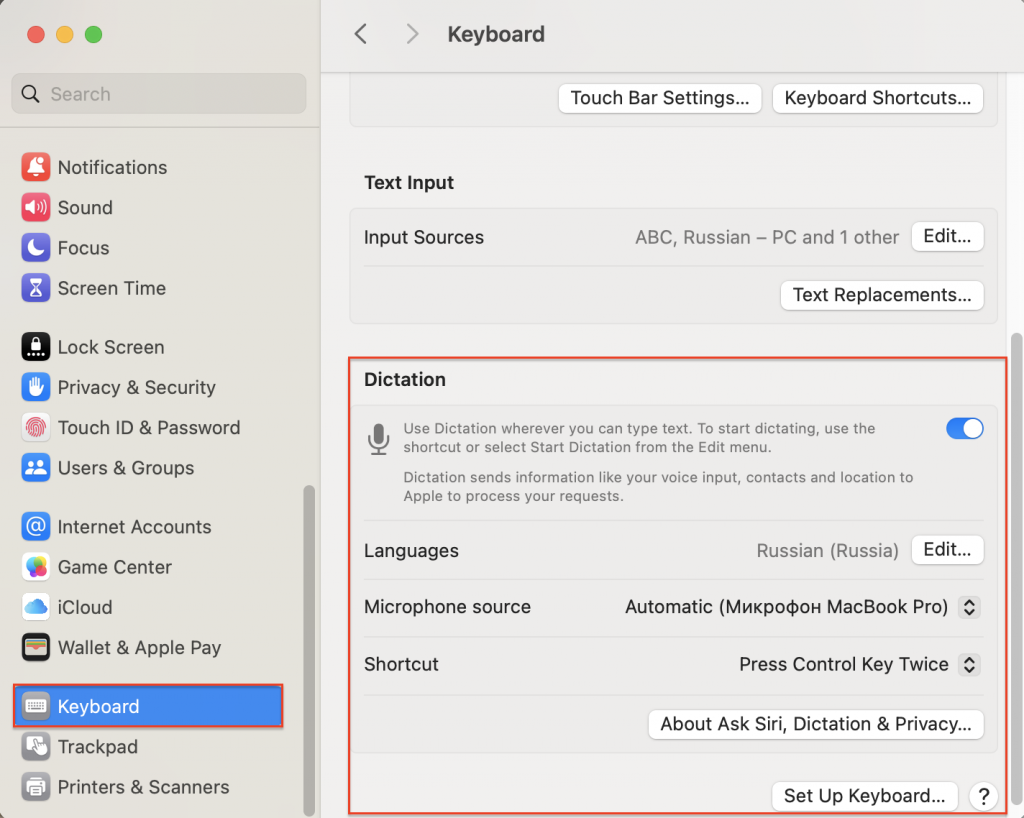
Bu funksiyanı aktivləşdirmək üçün:
- “Sistem parametrləri” bölməsini açın.
- “Klaviatura” sekməsini seçin.
- Menyudan “Diktə” funksiyasını tapın və aktivləşdirin.
Diktəyə başlamaq üçün kursoru mətn sənədinə gətirin və Command düyməsini ard-arda iki dəfə basın.
Nəticə
Artıq MacBook-da hansı faydalı funksiyalardan istifadə edə biləcəyinizi bilirsiniz. Bu imkanlar cihazdan istifadənizi daha rahat və səmərəli edir.
Apple cihazlarının xüsusiyyətləri barədə daha ətraflı məlumatı sosial şəbəkələrimizdə və bloqumuzda tapa bilərsiniz. Hər hansı sualınız olarsa, iSpace mağazalarımıza yaxınlaşa bilərsiniz – mütəxəssislərimiz məmnuniyyətlə sizə dəstək olacaqlar.
BUNLARI DA OXUYUN
MacBook, iPad və Apple Watch-da Find My: funksiyanı necə aktivləşdirmək və tənzimləmək
Kompromissiz texnologiya: MacBook Pro 14 2025 icmalı
MacBook Pro M5 və iPad Pro M5: Apple Intelligence ilə məhsuldarlığın yeni dövrü
Göndərilmələrə abunə olun, yeni aksiyalar və xüsusi qiymətlər barədə ilk məlumatları əldə edin!